- Problém s nefunkčnosťou LifeCam Studio môže súvisieť okrem iného s chybnými portami USB, zastaranými ovládačmi a nastaveniami fotoaparátu.
- Ak chcete problém vyriešiť, niektorí používatelia možno budú musieť zmeniť určité nastavenia fotoaparátu v systéme Windows 10.
- Na vyriešenie týchto nepríjemností s Microsoft LifeCam sa tiež odporúča zmeniť pripojenia portov a odpojiť ďalšie zariadenia.
- Všimnite si, že môžu byť užitočné aj nástroje na riešenie problémov s hardvérom a softvér na aktualizáciu ovládačov.

XNAINŠTALUJTE KLIKNUTÍM NA STIAHNUŤ SÚBOR
Tento softvér opraví bežné chyby počítača, ochráni vás pred stratou súborov, škodlivým softvérom, zlyhaním hardvéru a optimalizuje váš počítač na maximálny výkon. Opravte problémy s počítačom a odstráňte vírusy teraz v 3 jednoduchých krokoch:
- Stiahnite si Restoro PC Repair Tool ktorý prichádza s patentovanými technológiami (dostupný patent tu).
- Kliknite Spustite skenovanie nájsť problémy so systémom Windows, ktoré by mohli spôsobovať problémy s počítačom.
- Kliknite Opraviť všetko na opravu problémov ovplyvňujúcich bezpečnosť a výkon vášho počítača
- Používateľ Restoro stiahol 0 čitateľov tento mesiac.
LifeCam Studio je webová kamera spoločnosti Microsoft pre počítače so systémom Windows. Keďže ide o Microsoft fotoaparát, používatelia očakávajú, že bude dobre fungovať s platformami Windows.
Mnohí používatelia však na fóre podpory spoločnosti Microsoft uviedli, že potrebujú opraviť nefunkčné kamery LifeCam Studio Windows 10.
Ak sa to deje aj vám, buďte si istí, že existuje niekoľko riešení, ktoré môžete vyskúšať. Stačí sa bližšie pozrieť na nižšie uvedené tipy.
Ako opraviť webovú kameru LifeCam Studio, ktorá nefunguje?
1. Aktualizujte USB port vášho počítača a ovládače fotoaparátu
Odporúča sa skenovať počítač pomocou softvéru na aktualizáciu ovládačov, aby ste identifikovali zastarané alebo chybné porty USB alebo ovládače webovej kamery.
Pomôcka na aktualizáciu ovládačov vám ukáže všetky zariadenia, pre ktoré potrebujete aktualizovať ovládače. Potom rýchlo aktualizujete ovládače pre zariadenia pomocou softvéru na aktualizáciu ovládačov.
Niektoré z najbežnejších chýb a chýb systému Windows sú výsledkom starých alebo nekompatibilných ovládačov. Nedostatok aktuálneho systému môže viesť k oneskoreniu, systémovým chybám alebo dokonca BSoD.Aby ste sa vyhli týmto typom problémov, môžete použiť automatický nástroj, ktorý nájde, stiahne a nainštaluje správnu verziu ovládača do vášho počítača so systémom Windows len niekoľkými kliknutiami, a dôrazne odporúčame DriverFix. Postup:
- Stiahnite si a nainštalujte DriverFix.
- Spustite aplikáciu.
- Počkajte, kým DriverFix zistí všetky vaše chybné ovládače.
- Softvér vám teraz ukáže všetky ovládače, ktoré majú problémy, a stačí si vybrať tie, ktoré by ste chceli opraviť.
- Počkajte, kým DriverFix stiahne a nainštaluje najnovšie ovládače.
- Reštart aby sa zmeny prejavili.

DriverFix
Ovládače už nebudú spôsobovať žiadne problémy, ak si tento výkonný softvér stiahnete a použijete ešte dnes.
Navštíviť webovú stránku
Zrieknutie sa zodpovednosti: Tento program je potrebné aktualizovať z bezplatnej verzie, aby bolo možné vykonať niektoré špecifické akcie.
2. Spustite nástroj na riešenie problémov s hardvérom a zariadeniami
- Najprv sa uistite, že je kamera LifeCam Studio pripojená k počítaču.
- Stlačte tlačidlo Windows+ Skombinácia klávesov otvorte vyhľadávacie pole.
- Typ cmd v rámci vyhľadávacieho nástroja.
- Kliknite Príkazový riadok vo vyhľadávacom nástroji.
- Ďalej zadajte tento príkaz a stlačte Zadajte: msdt.exe -id DeviceDiagnostic
- Kliknite Pokročilé v Hardvér a zariadenia nástroj na riešenie problémov na výber Aplikujte opravy automaticky začiarkavacie políčko.
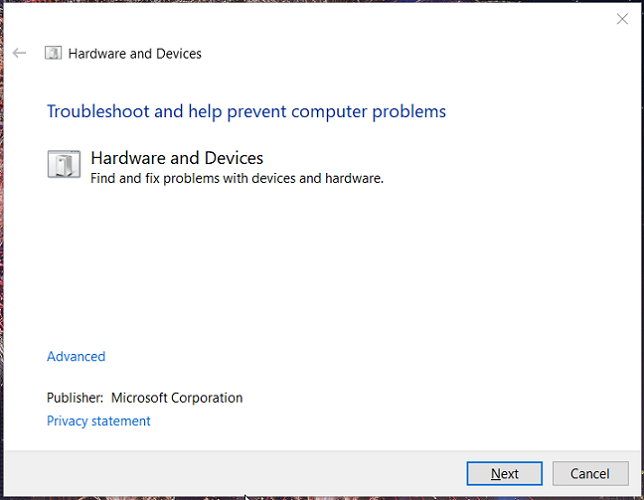
- Vyberte Ďalšie tlačidlo na vyriešenie problémov s hardvérom pomocou nástroja na riešenie problémov.
3. Zapojte kameru LifeCam do rôznych portov USB
Váš fotoaparát môže fungovať správne, keď je pripojený k inému portu USB. Skúste pripojiť fotoaparát Lifecam k alternatíve USB portov na vašom PC.
Tiež sa uistite, že pripájate Lifecam priamo k počítaču bez akéhokoľvek USB rozbočovača. Okrem toho by ste mali odpojiť aj všetky nadbytočné USB zariadenia.
Myš je jedna významná výnimka, ale uistite sa, že ste odpojili veci, ako sú externé pevné ovládače, rozbočovače USB atď.
4. Uistite sa, že je webová kamera LifeCam povolená
- Kliknite pravým tlačidlom myši na svoj Štart a vyberte položkuSprávca zariadenískratka v ponuke.
- Ďalej kliknite na vyhliadka Ponuka.
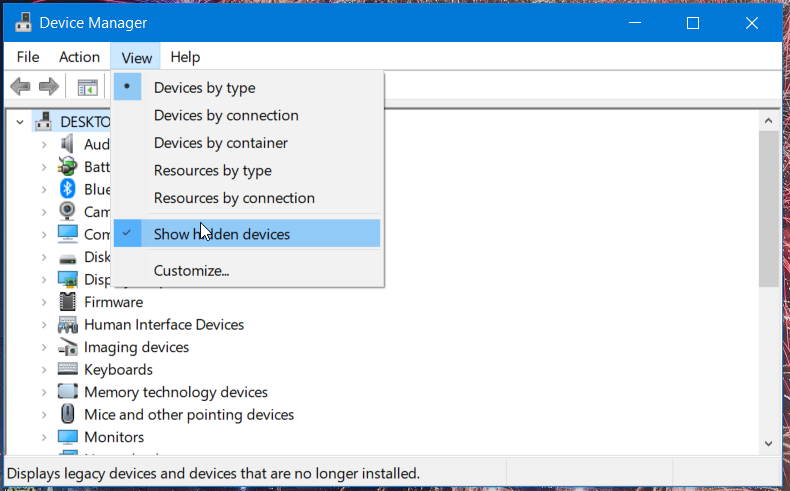
- Vyberte Zobraziť skryté zariadenia možnosť.
- Dvakrát kliknite na kategóriu Zobrazovacie zariadenia, ktorá zvyčajne zahŕňa kamery Microsoft LifeCam Studio. Dvakrát však kliknite na fotoaparát kategórii, ak ju nemôžete nájsť v časti Zobrazovacie zariadenia.
- Potom kliknite pravým tlačidlom myši na kameru LifeCam a vyberte položku Povoliť zariadenie možnosť, ak je webová kamera zakázaná.
5. Odinštalujte LifeCam a znova ho nainštalujte
- Otvorte okno Správca zariadení, ako je uvedené v predchádzajúcom rozlíšení.
- Kliknite Zobraziť skryté zariadenia možnosť na vyhliadka Ponuka.
- Nájdite svoj fotoaparát LifeCam uvedený v časti Zobrazovacie zariadenia alebo Fotoaparát.
- Kliknite pravým tlačidlom myši na zariadenie LifeCam a vyberte Odinštalovať zariadenie. Ak je uvedených viacero zariadení LifeCam, odinštalujte ich všetky.
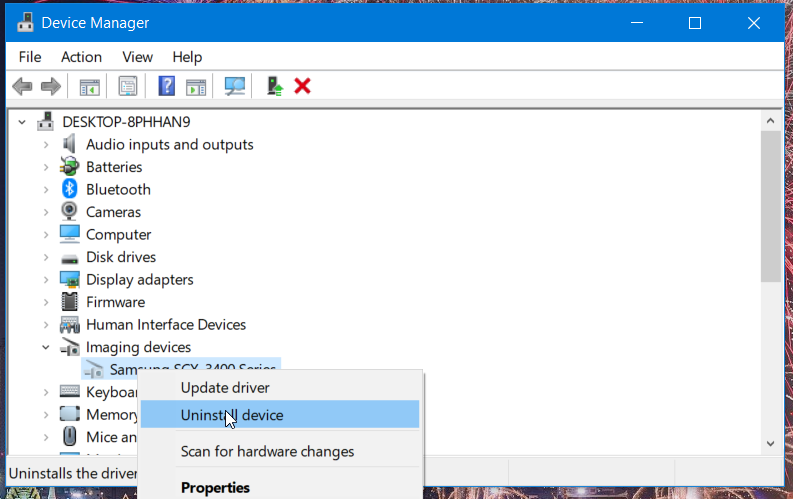
- Potom reštartujte systém Windows; a potom zapojte webovú kameru LifeCam do počítača a znova ju nainštalujte.
6. Skontrolujte nastavenia fotoaparátu v počítači v systéme Windows 10
- Na otvorenie nastavenie, stlačte tlačidlo Windows a ja kľúče súčasne.
- Kliknite Ochrana osobných údajov v nastavenie.
- Vyberte fotoaparát karta zobrazená priamo nižšie.
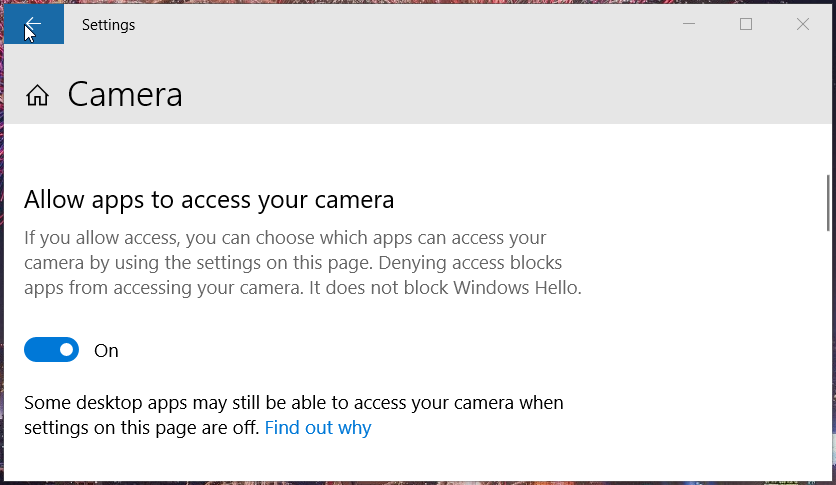
- Prepnite na Povoľte aplikáciám prístup k fotoaparátu možnosť zapnutá, ak je zakázaná.
- Povoľte tiež uvedené aplikácie fotoaparátu, s ktorými potrebujete používať LifeCam Studio.
7. Preinštalujte Skype
- Otvor nastavenie okno.
- Ďalej kliknite aplikácie otvoriť nastavenie karta zobrazená priamo nižšie.
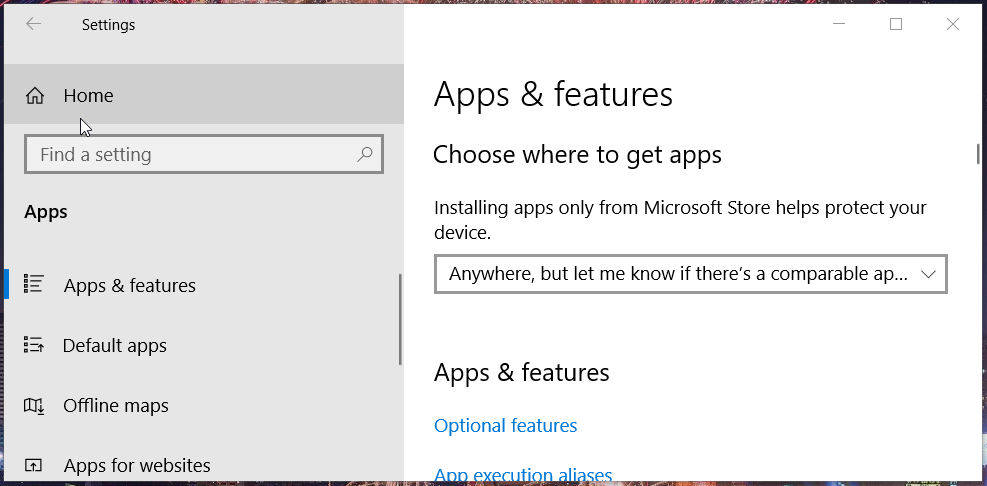
- Vyberte aplikáciu Skype, ktorá je tam uvedená.
- Kliknite na Odinštalovať možnosť.
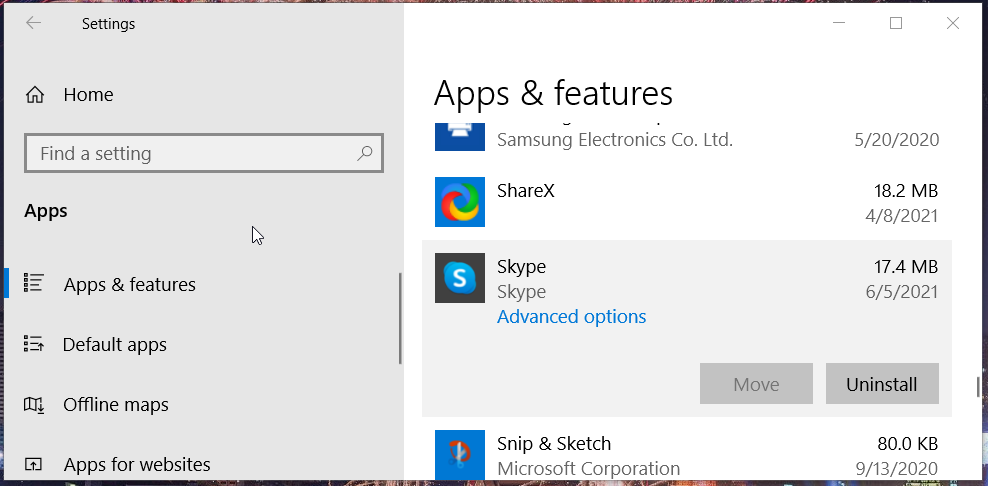
- Potom vyberte Odinštalovať znova na potvrdenie.
- Po odinštalovaní Skype reštartujte Windows 10.
- Kliknite na Získajte Skype pre Windows tlačidlo na tom stránku na stiahnutie aplikácie.
- Preinštalujte Skype pomocou inštalačného programu, ktorý ste práve stiahli.
Tip odborníka: Niektoré problémy s počítačom je ťažké vyriešiť, najmä pokiaľ ide o poškodené úložiská alebo chýbajúce súbory systému Windows. Ak máte problémy s opravou chyby, váš systém môže byť čiastočne poškodený. Odporúčame vám nainštalovať Restoro, nástroj, ktorý naskenuje váš stroj a zistí, v čom je chyba.
Kliknite tu stiahnuť a začať s opravou.
Skype môžete odinštalovať dôkladnejšie pomocou odinštalačného softvéru tretej strany. Mnoho odinštalátorov tretích strán odinštaluje softvér a všetky zvyšné súbory, takže nezostanú žiadne zvyšky.
⇒ Získajte IObit Uninstaller
POZNÁMKA
Toto rozlíšenie je konkrétnejšie na opravu toho, že LifeCam Studios nefunguje so Skype.
8. Upravte register
- Najprv musíte spustiť Bežať s Windows + R klávesová skratka pre toto príslušenstvo.
- Na otvorenie Editor databázy Registry, zadajte nasledovné Bežať a udrel Zadajte:
regedit - Otvorte tento kľúč Editor databázy Registry:
ComputerHKEY_LOCAL_MACHINESOFTWAREWOW6432NodeMicrosoftWindows Media FoundationPlatform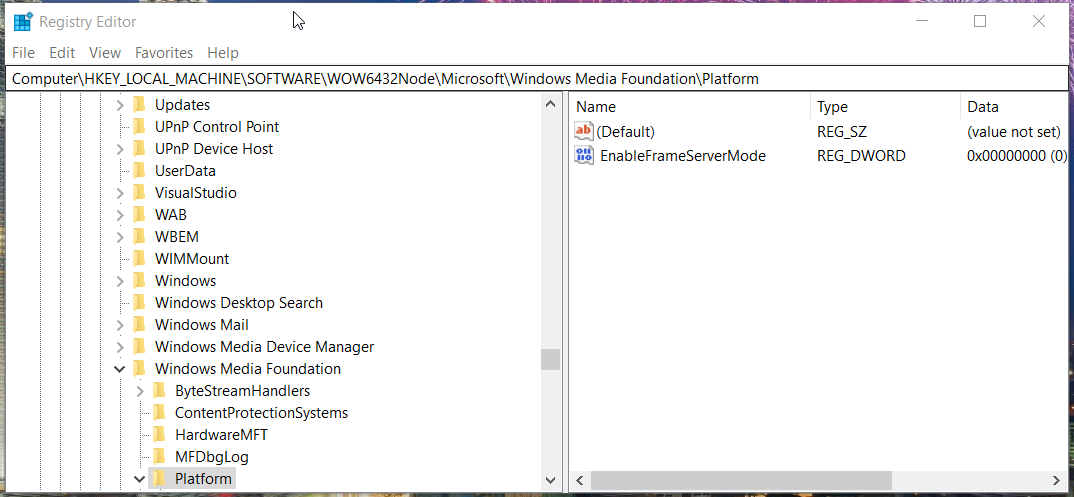
- Potom kliknite pravým tlačidlom myši na prázdne miesto na pravej strane Editor databázy Registry a vyberte Nový > Hodnota DWORD (32-bit).. Potom zadajte EnableFrameServerMode ako nový názov DWORD.
- Otvorte tento kľúč databázy Registry v okne:
ComputerHKEY_LOCAL_MACHINESOFTWAREMicrosoftWindows Media FoundationPlatform - Potom kliknite pravým tlačidlom myši do pravej polovice Editor databázy Registry (ktorý zahŕňa reťazce kľúčov platformy) a vyberte Nový a DWORD možnosti. Dajte DWORD an EnableFrameServerMode titul.
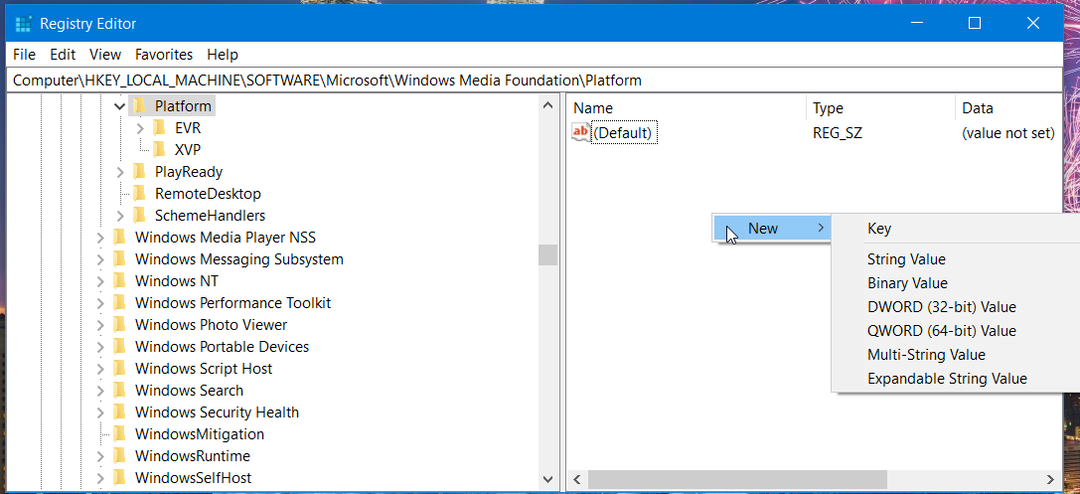
- Reštartujte počítač alebo prenosný počítač.
Toto rozlíšenie je určené hlavne pre používateľov, ktorí potrebujú opraviť webové kamery LifeCam Studio po tom, čo ich aktualizácie zostavy Windowsu 10 pokazia.
Pôvodne to bola oprava aktualizácie Windows 10 Anniversary, ktorá prelomila webové kamery. Používatelia potvrdili, že toto riešenie môže vyriešiť problémy LifeCam Studio.
9. Aktualizujte Windows 10
- Spustiť nastavenie kliknutím naň Úvodná ponuka tlačidlo.
- Vyberte Aktualizácia a zabezpečenie otvorte kartu zobrazenú na snímke obrazovky priamo nižšie.
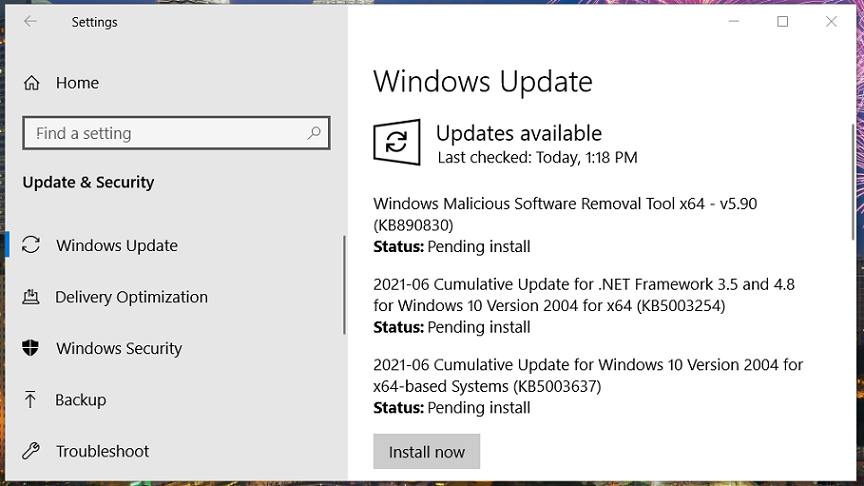
- Ak sú k dispozícii čakajúce aktualizácie, možno budete môcť kliknúť na a Nainštalovať teraz tlačidlo na aktualizáciu systému Windows 10.
- Stlačte tlačidlo Skontroluj aktualizácie tlačidlo ak nastavenie nezobrazuje žiadne čakajúce aktualizácie.
- Kliknite na Pozrite si voliteľné aktualizácie zobrazíte voliteľné aktualizácie ovládačov, ako je znázornené priamo nižšie.
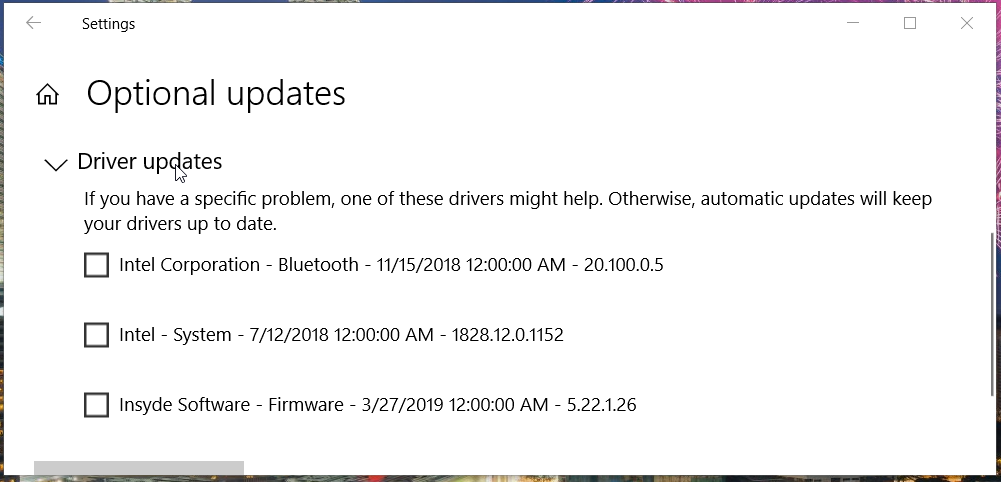
- Vyberte všetky voliteľné aktualizácie ovládačov v zozname a kliknite na Stiahnite si a nainštalujte možnosť.
- Odporúča sa tiež aktualizovať Windows 10 na najnovšiu verziu zostavy. Kliknite na Stiahnite si a nainštalujte možnosť aktualizácie zostavy systému Windows 10, ak je k dispozícii.
Vyššie uvedené rozlíšenia môžu stačiť na opravu webových kamier LifeCam Studio, ktoré pre väčšinu používateľov nefungujú. Ak tieto rozlíšenia nestačia, môžete sa obrátiť na zástupcu podpory prostredníctvom služby Microsoft Kontaktujte nás stránku, kde nájdete ďalšie pokyny na riešenie problémov.
A ak máte stále podozrenie na problém súvisiaci s vodičom, pozrite sa na to bližšie príručka venovaná softvéru a ovládačom Microsoft LifeCam.
Poradcovia pri riešení problémov s hardvérom sa môžu hodiť aj na opravu LifeCams, ktoré nefungujú v systéme Windows 10. Dajte nám vedieť, ktorá metóda pre vás fungovala, v oblasti komentárov nižšie.
 Stále máte problémy?Opravte ich pomocou tohto nástroja:
Stále máte problémy?Opravte ich pomocou tohto nástroja:
- Stiahnite si tento nástroj na opravu počítača na TrustPilot.com hodnotené ako skvelé (sťahovanie začína na tejto stránke).
- Kliknite Spustite skenovanie nájsť problémy so systémom Windows, ktoré by mohli spôsobovať problémy s počítačom.
- Kliknite Opraviť všetko na opravu problémov s patentovanými technológiami (Exkluzívna zľava pre našich čitateľov).
Používateľ Restoro stiahol 0 čitateľov tento mesiac.
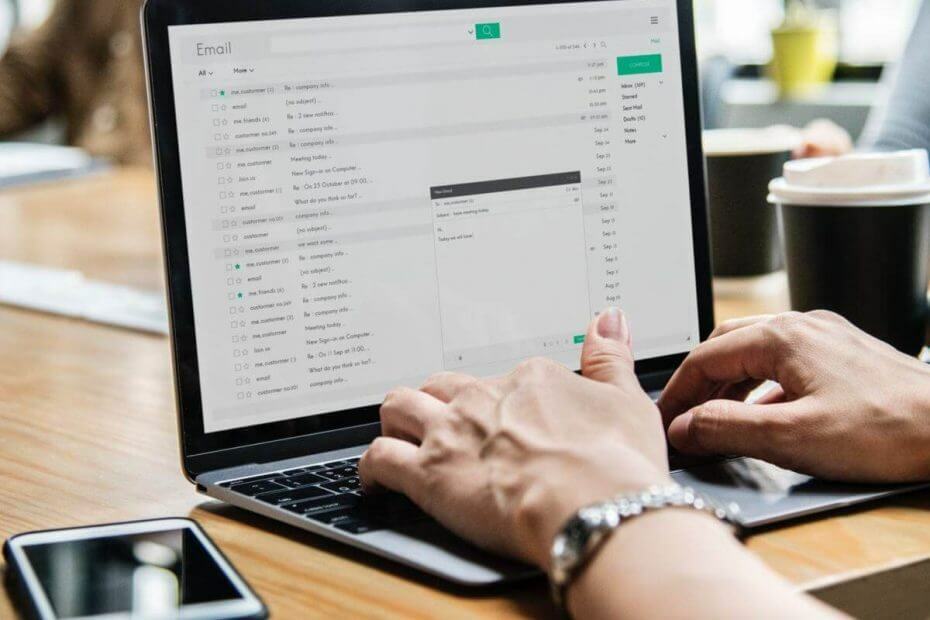
![Oprava: Webová kamera nefunguje v systéme Windows 10 [Logitech, Dell]](/f/a9258ffe04db24f4df86cbf5f4c8e93f.jpg?width=300&height=460)
